

By Vernon Roderick, Dernière mise à jour: September 19, 2022
Résumé: Après avoir lu ce message, vous apprendrez comment sauvegarder vos fichiers à l'aide du stockage iCloud et comment résoudre les problèmes au cas où votre lecteur iCloud ne se synchroniserait pas très bien avec le périphérique et utiliser une application tierce très efficace pour sauvegarder vos fichiers sans toutes les erreurs.
Comment utiliser les fichiers de sauvegarde iCloud ?
La sauvegarde des fichiers de données de votre téléphone est l'une des choses les plus importantes. Mais savez-vous comment appliquer des fichiers de sauvegarde iCloud sur vos appareils ? Dans le cas où des incidents se produiraient comme la suppression accidentelle de fichiers, au moins vous n'auriez pas à vous inquiéter car vous avez sauvegardé vos fichiers. Le problème le plus courant de chaque utilisateur est la perte de données, alors assurez-vous de ne pas devenir l'une de ces personnes stressées par ce problème en sauvegardant vos fichiers.
Si vous utilisez des modèles iPhone, une de ses méthodes de sauvegarde est la synchronisation du lecteur iCloud. Le lecteur iCloud vous permet de stocker toutes sortes de fichiers et vous permet d’accéder à tous les fichiers sauvegardés à partir de tout type de modèle de produit Apple et de PC.
Vous pouvez choisir les fichiers que vous souhaitez sauvegarder sur votre iCloud, et lorsque vous sauvegardez vos fichiers via iCloud, vous pouvez accéder aux fichiers n'importe où tant que votre iCloud est connecté à l'appareil.
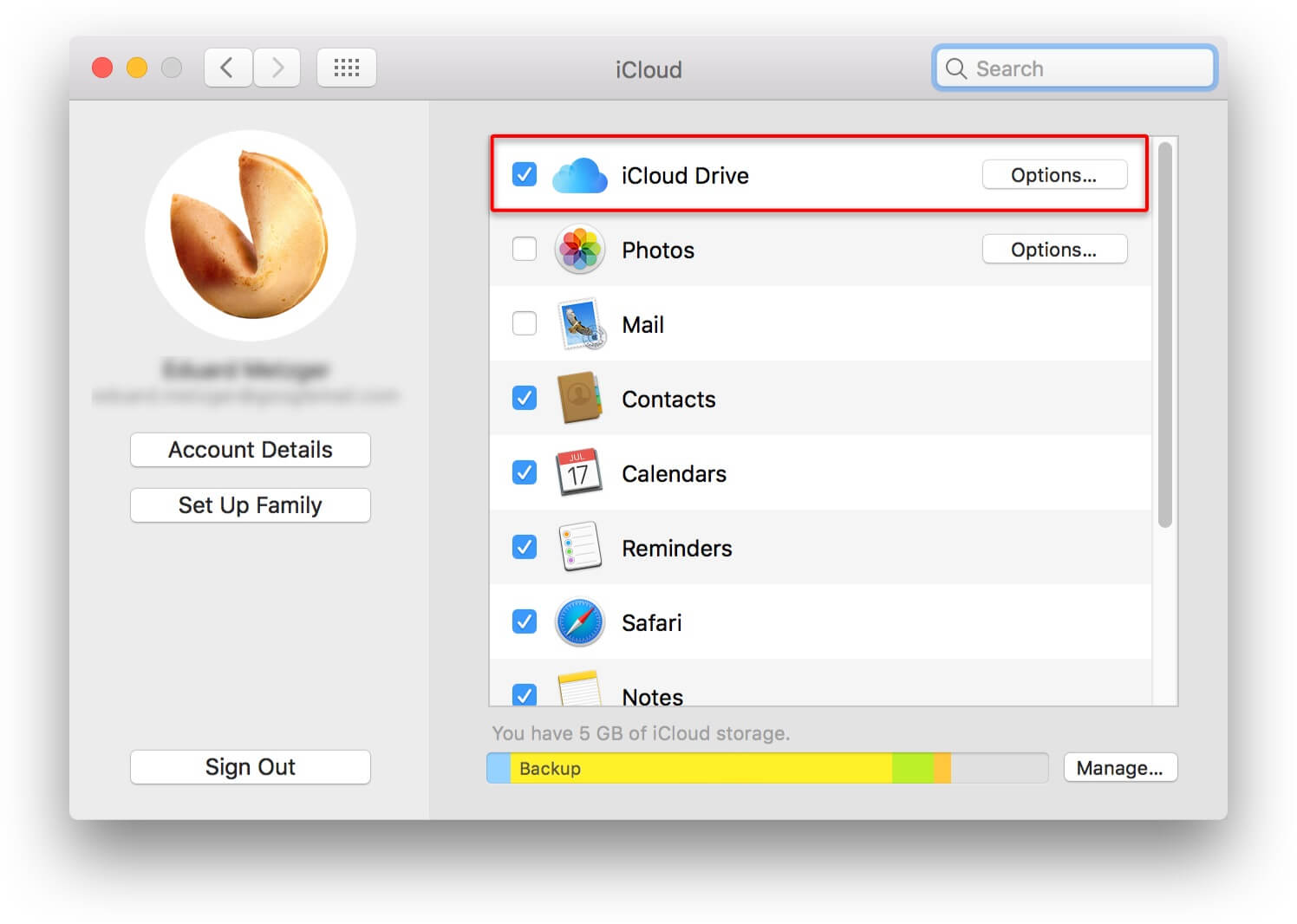
Partie 1. Manuellement pour sauvegarder des fichiers sur un compte iCloudPartie 2. Sauvegarder automatiquement des fichiers sur un compte iCloudPartie 3. Comment dépanner si le disque iCloud ne se synchronise pasPartie 4. Une solution alternative pour sauvegarder vos fichiersGuide vidéo: Comment sauvegarder des fichiers sur iCloud si le lecteur iCloud ne synchronise pas
Voici comment vous pouvez sauvegarder manuellement vos fichiers sur votre iCloud. Il s'agit de définir les préférences du système.
Sauvegardez vos fichiers sur votre iCloud.
Connectez le périphérique au réseau.
Tout d'abord, vous souhaiterez peut-être connecter le périphérique au réseau avant de pouvoir sauvegarder vos fichiers, car iCloud est un stockage en ligne sur lequel une connexion Internet est nécessaire pour pouvoir se connecter.
Aller aux paramètres
Cliquez sur [votre nom] et appuyez sur iCloud.
Si vous utilisez iOS 10.2 ou une version antérieure, accédez à Paramètres, puis faites défiler et appuyez sur iCloud.
Appuyez sur iCloud Backup.
Si vous utilisez iOS 10.2 ou une version antérieure, appuyez sur Sauvegarder. Assurez-vous que la sauvegarde iCloud est activée.
Appuyez sur Sauvegarder maintenant.
Vous pouvez vérifier la progression et confirmer la sauvegarde terminée. Sous Sauvegarder maintenant, vous verrez la date et l'heure de votre dernière sauvegarde.
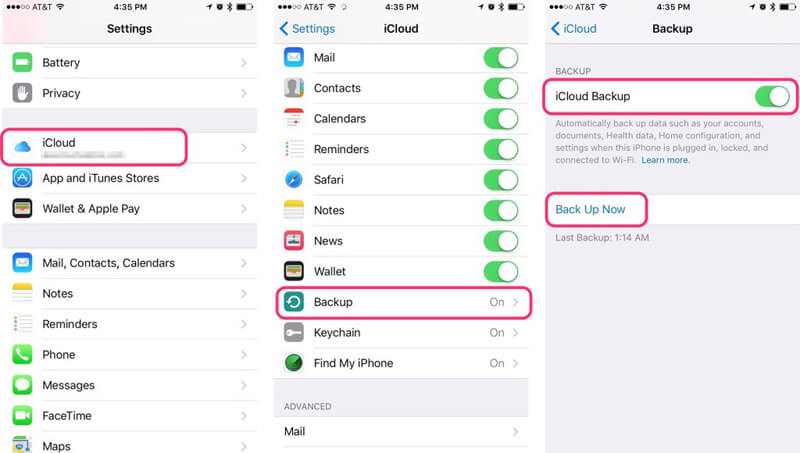
Note : Restez connecté à votre réseau Wi-Fi jusqu'à la fin du processus.
Pour sauvegarder automatiquement vos fichiers sur votre iCloud, lisez les instructions ci-dessous.
Allumez vos paramètres de sauvegarde iCloud.
Aller aux paramètres.
Touchez [votre nom]
Puis appuyez sur iCloud.
Dans les paramètres iCloud, appuyez sur iCloud Backup.
Note : Ceci est pour la dernière version iOS. Pour les versions antérieures, suivez le guide des préférences système ci-dessous.
Aller aux paramètres.
Appuyez sur iCloud.
Puis appuyez sur Sauvegarde.
Branchez votre chargeur pour éviter que le processus ne soit interrompu, surtout si la batterie est déjà déchargée.
Connectez-vous ensuite au réseau.
Assurez-vous que l'écran est verrouillé.
Assurez-vous qu'il y a suffisamment de stockage pour tous les fichiers. iCloud vous offre un espace de stockage 5GB gratuit, mais si vous en avez besoin, vous pouvez toujours acheter plus d'espace.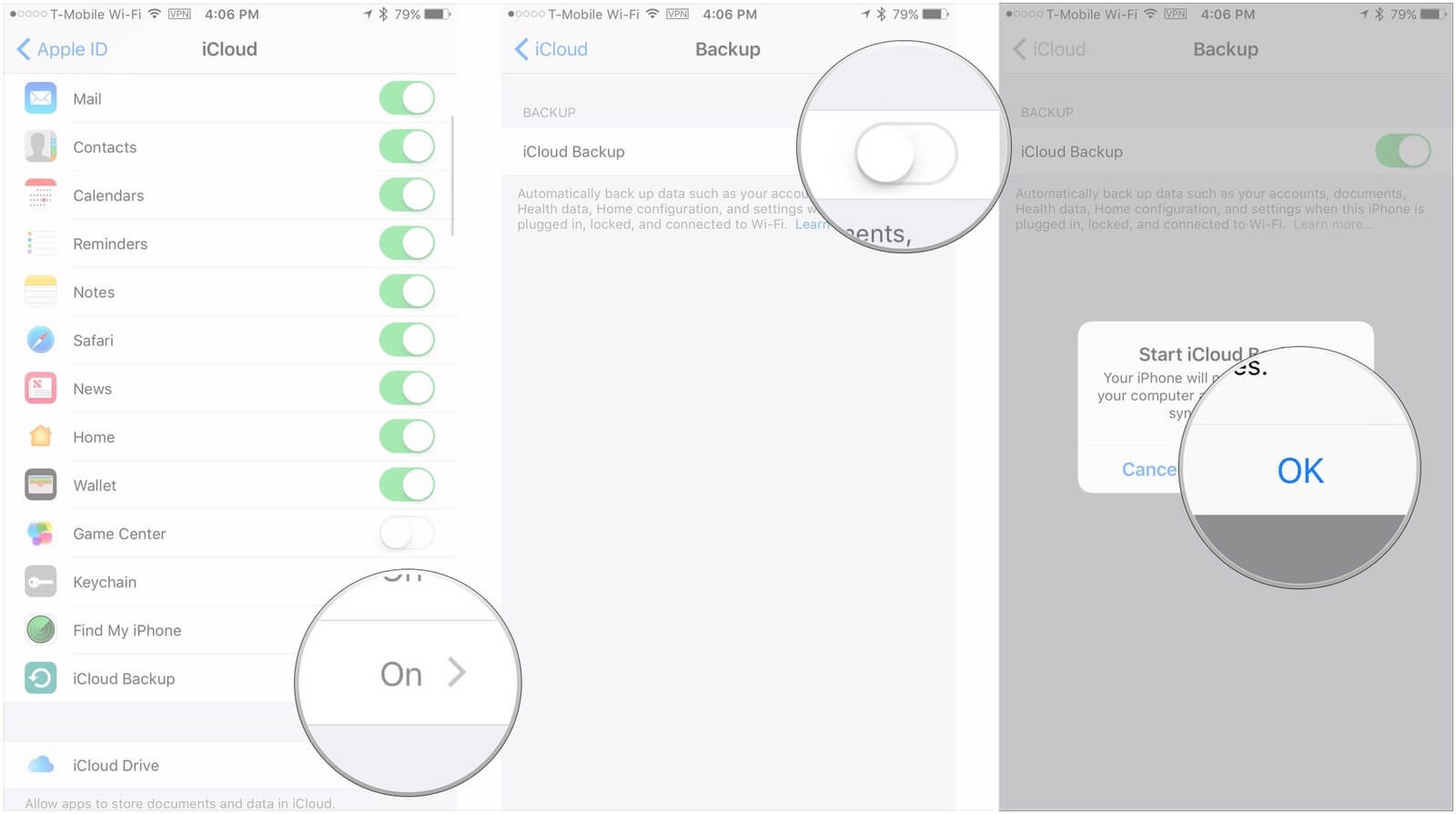
Toutefois, si votre iCloud et votre périphérique ne fonctionnent pas correctement, procédez comme suit pour résoudre le problème.
Vous sauvegardez des fichiers mais la synchronisation iCloud ne fonctionne pas sur vos appareils. Voici comment résoudre le problème de `` iCloud Drive Not Syncing '', suivez simplement ces conseils ci-dessous:
Ici on vous explique comment faire pour dépanner quand Le lecteur iCloud ne se synchronise pas. Assurez-vous que les paramètres iCloud du périphérique sont activés, ainsi que sur l'ordinateur. Connectez-vous au même identifiant Apple où toutes les sauvegardes ont eu lieu. Parfois, les utilisateurs ne savent pas quels comptes sont connectés à leurs appareils. Souvent, ils pensent être connectés au même compte alors qu'en fait ce n'est pas le cas. Causer le iCloud pour ne pas continuer.
Vérifiez votre connexion Internet et assurez-vous qu'elle fonctionne correctement. Parfois, en raison d'une erreur réseau, les serveurs iCloud ont des problèmes de connexion. Pour être sûr, actualisez votre réseau en le désactivant pendant environ 30 secondes, puis en le réactivant.
Souvent, c'est lorsque le stockage iCloud est faible, qu'une erreur se produit. Assurez-vous toujours de disposer de suffisamment de stockage dans votre espace iCloud alloué afin qu'il n'y ait aucun problème de synchronisation .Si vous ne savez pas comment déterminer le stockage de votre iCloud sur les appareils iPhone iPad, suivez les étapes ci-dessous:
Les gens ont également lu:Comment pouvons-nous sauvegarder des photos de l'iPhone vers iCloud
Comment pouvons-nous mettre l'iPhone en mode de récupération
Allez dans Paramètres, puis [votre nom].
Vous trouverez iCloud, appuyez dessus.
Puis appuyez sur stockage iCloud.
Sous le stockage iCloud, appuyez sur Gérer le stockage.
À partir de là, vous verrez la liste des applications et la quantité d’espace consommée ainsi que la quantité de stockage à utiliser.
Les mises à jour logicielles d'Apple sont là pour une raison; vous aider à obtenir les derniers services offerts par Apple, et si vous ne parvenez pas à mettre à jour votre appareil, des erreurs et des problèmes risquent de se produire. Maintenant, réinitialisez vos préférences système pour résoudre le problème.
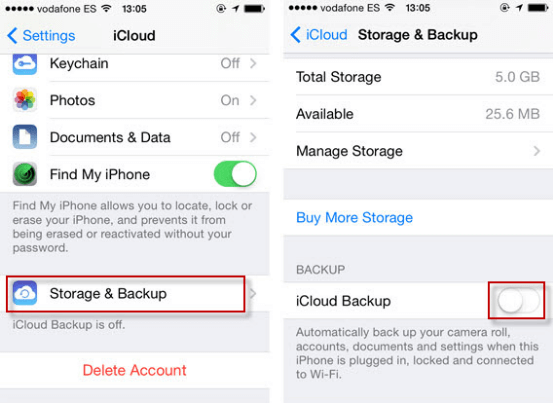
Voici une solution alternative pour sauvegarder vos précieux fichiers. Vous pouvez simplement suivre le tutoriel ci-dessous. En utilisant le très fiable Fonedog Toolkit pour iOS System, vous pourrez sauvegarder vos fichiers sans vous soucier des erreurs. Il est parfois plus pratique d’utiliser des applications tierces chaque fois que nos appareils mobiles sont en marche.
Heureusement, FoneDog Toolkit pour iCloud Drive est toujours à la rescousse pendant ces périodes. Il garantit à ses utilisateurs un taux de satisfaction de 100% en toute occasion, alors n'hésitez pas à utiliser ce programme à tout moment.
Voici une version gratuite pour vous un essai,
Pourquoi ne pas télécharger et sauvegarder des fichiers sur iCloud lorsque le lecteur iCloud ne se synchronise pas avec vos données de sauvegarde.
Téléchargez et installez simplement l'application depuis notre site Web, et vous serez prêt à démarrer.
Une fois le programme installé avec succès, connectez votre appareil au PC.
Une fois que tout est configuré, le programme affiche 2 options, iOS Data Backup et iOS Data Restore.
Dans ce cas, choisissez iOS Data Backup.
Vous pouvez choisir parmi les 2 modes. Vous pouvez sélectionner le mode de sauvegarde souhaité, sauvegarde standard ou sauvegarde cryptée.
Dans la sauvegarde cryptée, vous pouvez définir un mot de passe pour protéger vos fichiers. Après avoir choisi le mode de sauvegarde, cliquez simplement sur Démarrer pour lancer le processus.
Le programme va scanner le périphérique, et après le scan, il montrera ensuite les fichiers sur votre téléphone afin que vous puissiez choisir ceux que vous voulez sauvegarder. Sélectionnez tous les fichiers que vous souhaitez sauvegarder, puis cliquez sur Suivant.
Ensuite, attendez simplement que le programme ait fini de sauvegarder vos fichiers de données sur votre ordinateur.
Une fois cela fait, l'interface du programme affichera 'Félicitations à vous', ce qui signifie que la sauvegarde a été effectuée avec succès.
Nous espérons sincèrement que cet article vous a aidé à dépanner votre appareil lors ce que iCloud Drive ne se synchronise pas. Nous serions heureux d'entendre vos commentaires.
Bienvenue parmi nous pour apprendre à sauvegarder les données (si la synchronisation iCloud ne fonctionne pas) sur les appareils iPhone iPad de différentes manières ou cliquez simplement sur ce Guide de la vidéo pour en savoir plus.
Laisser un commentaire
Commentaire
iOS System Recovery
Réparez diverses erreurs du système iOS à leur état normal.
Essai Gratuit Essai GratuitArticles Populaires
/
INTÉRESSANTTERNE
/
SIMPLEDIFFICILE
Je vous remercie! Voici vos choix:
Excellent
Évaluation: 4.6 / 5 (basé sur 69 notes)